Owncloud,Android und Windows 10 beschreibt meine Erfahrungen, die ich mit meiner Owncloud Installation mittlerweile gemacht habe.
Einleitung
 Schon vor einiger Zeit hatte ich ja schon darüber berichtet, dass ich in einer Subdomain OwnCloud eingerichtet habe, damit vor allem die Sicherung der Blogs ausreichend Platz zur Verfügung haben. Das war sozusagen der Auslöser, aber man beschäftigt sich dann anschließend damit.
Schon vor einiger Zeit hatte ich ja schon darüber berichtet, dass ich in einer Subdomain OwnCloud eingerichtet habe, damit vor allem die Sicherung der Blogs ausreichend Platz zur Verfügung haben. Das war sozusagen der Auslöser, aber man beschäftigt sich dann anschließend damit.
Ich habe natürlich auch die Clients für Windows und Android installiert, damit ich auf Dateien, die ich dort gespeichert habe zugreifen kann. Im Gegensatz zur DropBox App kopiert die Owncloud App nicht die synchronisierenden Verzeichnisse auf das Gerät, was ich Falle des Samsung S6 mangels SD-Speicherkarte als Vorteil empfinde.
Aber neben einem Platz für seine Dateien, die von überall aus erreichbar sind, kann Owncloud ja noch mehr ;-), es kann Kalender und Kontakte verwalten, und diese auch den verschiedenen Geräten zu Verfügung stellen und sie auch synchron halten.
Vorraussetzung
Wenn man allerdings über das Internet seine persönlichen Kalender und/oder Kontakte synchronisiert, sollte man dies nur über eine verschlüsselte Verbindung machen. In dem Artikel [post id=4084]SSL mit all-inkl.com[/post] habe ich beschrieben, wie man das mit einem selbstsigniertem Zertifikat einrichten kann. Hat man ein offizielles Zertifikat braucht man diese kleinen Umwege natürlich nicht zu gehen.
Android
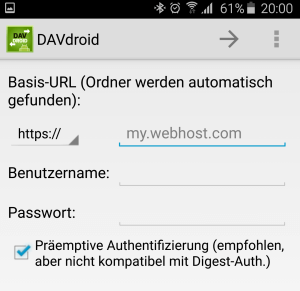 Möchte man Kalender und Kontakte mit seinem Android Smartphone synchronisieren, werden einem nach einer kurzen Internetrecherche fast immer die beiden Apps CardDav und CalDav empfohlen. Ich wollte aber eigentlich nur eine App, die beide Protokolle unterstützt. Ich habe deshalb auf dem Tablet Easy Dav installiert und auf dem Smartphone DavDroid.
Möchte man Kalender und Kontakte mit seinem Android Smartphone synchronisieren, werden einem nach einer kurzen Internetrecherche fast immer die beiden Apps CardDav und CalDav empfohlen. Ich wollte aber eigentlich nur eine App, die beide Protokolle unterstützt. Ich habe deshalb auf dem Tablet Easy Dav installiert und auf dem Smartphone DavDroid.
Mit beiden Apps war das Synchronisieren an sich kein Problem, allerdings machte Easy Dav Probleme mit dem Zertifikat und wollte keine Verbindung aufbauen, während DavDroid zwar erkennt, dass es sich nicht um Zertifikat handelt dass offiziell ist, allerdings werden die Zertifikat Daten angezeigt und man kann sich dann entscheiden, eine Verbindung aufzubauen. Später habe ich dann entdeckt, dass eine App gibt, die bei der Installation eines solchen Zertifikates auf dem Smartphone unterstützt.
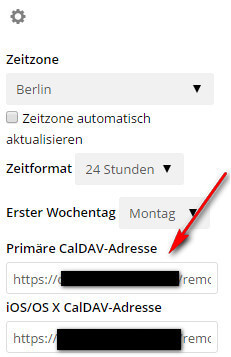 Keine Probleme ergaben sich bei beiden Apps, die Urls für die Kalender und die Kontakte automatisch zu ermitteln (sog. Well-known Urls).
Keine Probleme ergaben sich bei beiden Apps, die Urls für die Kalender und die Kontakte automatisch zu ermitteln (sog. Well-known Urls).
Danach werden auch sowohl die schon angelegten Kalender als auch Kontakte gefunden.
Nach erfolgter Synchronisation werden die Kalendereinträge dann auch in der Standard-App S-Planer angezeigt.
Da sich DavDroid vollkommen transparent in die Kontenverwaltung einklinkt, werden dann auch Termine sowohl aus der Owncloud also auch z.B. aus Google angezeigt. Was nicht übernommen wurde, war die Benachrichtigung z.B. 15 oder 30 min. vor einem Termin. Die habe ich nachtragen müssen, lag aber auch vielleicht daran, dass ich die Termine aus dem Google Kalender exportiert und in OwnCloud importiert habe.
Fazit
Wir haben jetzt eine Möglichkeit Termine und Kontakte über OwnCloud einzurichten und auf Android Geräten verfügbar zu machen. Und nicht nur verfügbar, sondern wesentlich wichtiger, dass auf einem Gerät eingegebene Termine oder neue Kontakte nach der Synchronisation auch auf einem anderen Gerät abrufbar sind. Der wichtigste Vorteil dürfte aber sein, dass man die Daten selbst in der Hand hält und darüber bestimmt.
Im 2. Teil sehen wir uns dann iOS und Windows 10 an.
ciao tuxoche
